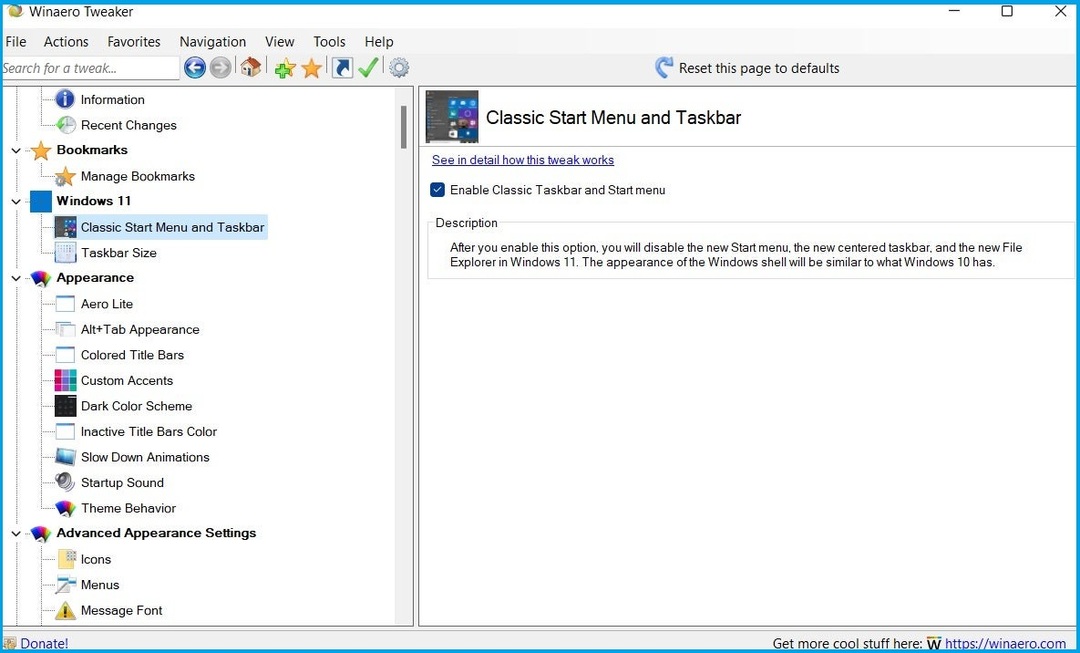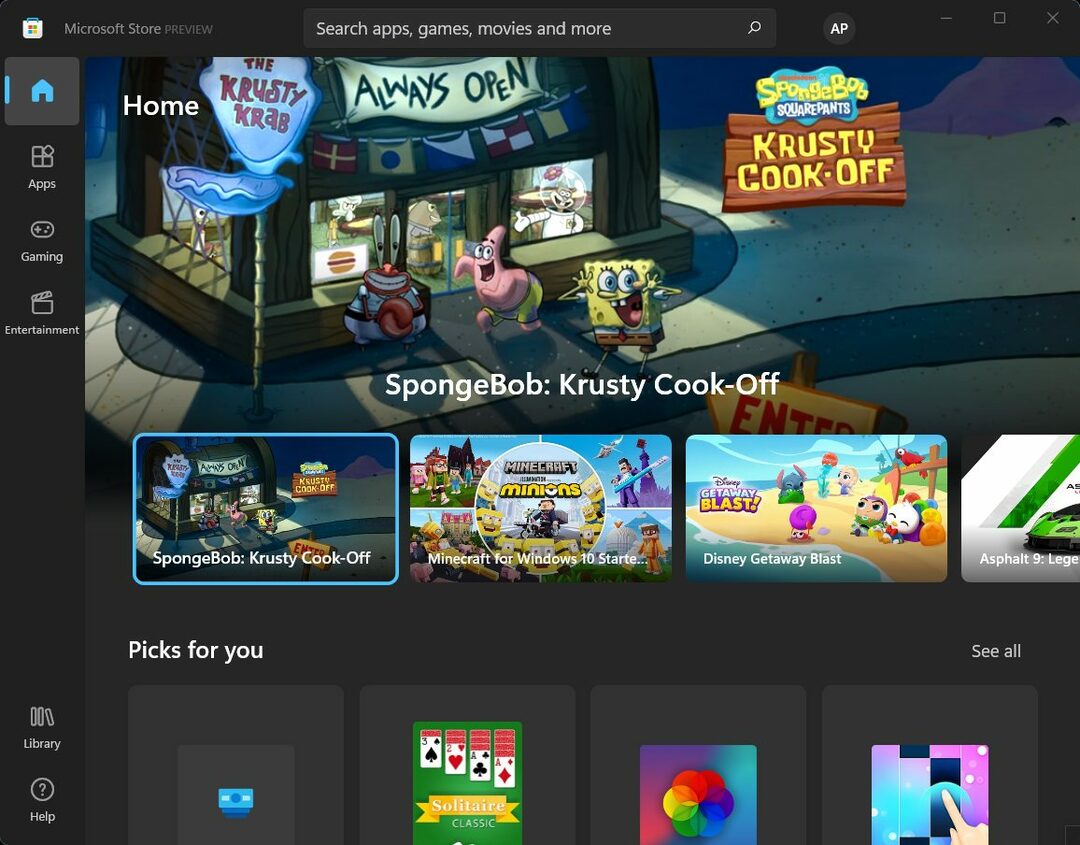Primeiro, verifique se você tem uma conexão estável com a Internet
- Para corrigir o erro 4502 do Zoom, faça login na sua conta Zoom, clique na foto do seu perfil, selecione verificar se há atualizações e atualize-a para a versão mais recente.
- Continue lendo para saber mais sobre isso!

Se você encontrar o erro 4502 ao excluir ou editar reuniões usando o plugin Zoom Outlook, este guia pode ajudar! Exploraremos as causas comuns e ofereceremos soluções testadas pelo WR para resolver o problema rapidamente.
O que causa o erro de zoom 4502?
- O cliente Zoom está desatualizado ou corrompido.
- Conexão de internet fraca.
- Como posso corrigir o erro de zoom 4502?
- 1. Atualize Zoom para a versão mais recente
- 2. Limpar cache do aplicativo Zoom
- 3. Desative o Firewall do Windows temporariamente
- 4. Reinstale o cliente Zoom
Como posso corrigir o erro de zoom 4502?
Antes de prosseguir com qualquer etapa para corrigir o erro de zoom 4502, faça as seguintes verificações preliminares:
- Certifique-se de ter uma conexão estável com a Internet e usar um cabo Ethernet.
- Reinicie o computador e o roteador para atualizar a conexão.
1. Atualize Zoom para a versão mais recente
- aperte o janelas Tipo de chave ampliaçãoe clique em Abrir.

- Clique no Perfil ícone e selecione o Verifique se há atualizações opção na lista suspensa.

- Se houver uma atualização disponível, ela será baixada.
Atualizar o aplicativo para a versão mais recente também pode ajudá-lo a corrigir o problema. código de erro 100000502; leia este guia para outras soluções.
Como testamos, revisamos e avaliamos?
Trabalhamos nos últimos 6 meses na construção de um novo sistema de revisão sobre como produzimos conteúdo. Usando-o, refizemos posteriormente a maioria de nossos artigos para fornecer experiência prática real nos guias que criamos.
Para mais detalhes você pode ler como testamos, revisamos e avaliamos no WindowsReport.
2. Limpar cache do aplicativo Zoom
- aperte o janelas + E para abrir o Explorador de arquivos janela.
- Navegue neste caminho após substituir o nome de usuário pelo nome do seu perfil de usuário:
C:/Users/Username/AppData/Roaming/Zoom - Localize e selecione os dados e clique no botão Excluir ícone para limpar o cache do Zoom.

- Como corrigir erro de dados da nebulosa no PayDay 3
- Erro de tempo de execução 76: caminho não encontrado [correção]
- Correção do Windows 11 23H2: não podemos concluir sua solicitação no momento
3. Desative o Firewall do Windows temporariamente
- aperte o janelas Tipo de chave painel de controlee clique em Abrir.

- Selecione Categoria como Visto por e clique Sistema e Segurança.

- Clique Firewall do Windows Defender.

- Selecione Ativar ou desativar o Firewall do Windows Defender.

- Clique no botão de opção ao lado de Desative o Firewall do Windows Defender para ambos Privado & Configurações de rede pública.

- Clique OK.
Agora, verifique se você encontra o mesmo erro e, se o problema persistir, faça engenharia reversa das etapas para garantir que seu computador permaneça protegido.
4. Reinstale o cliente Zoom
- Imprensa janelas + EU para abrir o Configurações aplicativo.
- Vá para Aplicativos, então clique Aplicativos instalados.

- Localizar Ampliação, Clique no três pontos ícone e selecione Desinstalar.

- Clique Desinstalar para confirmar a ação.
- Vá para Site oficial do Zoom, localize Cliente de área de trabalho Zoome clique em Download.

- Depois que o arquivo executável for baixado, clique duas vezes nele para instale o aplicativo.
Reinstalar o aplicativo Zoom pode ajudá-lo a corrigir o problema Zoom não responde problema; leia este guia para aprender as outras soluções.
Se nada te ajudou, você deve considerar entrando em contato com o suporte ao cliente Zoom e explique o problema e as soluções que você tentou para obter mais ajuda!
Caso você esteja preso com o Código de erro de zoom 3113, aqui estão algumas soluções comprovadas por especialistas para corrigir o problema e organizar uma reunião Zoom com sucesso.
Perdemos uma etapa que ajudou você? Não hesite em mencioná-los na seção de comentários abaixo. Teremos prazer em adicioná-lo à lista.